H
hbpositivo
Visitante
Suponiendo que todos tienen ya un PC (sin llorar) para las grabaciones radiales y con el software instalado es que nos centraremos en la configuración de esta.
Primero Apretar la Tecla "Open".
[web]http://usuarios.lycos.es/scannerchile/01.jpg[/web]
Segundo en el Cuadro de Dialogo de Windows seleccionar o crear una Carpeta en la cual se guardaran las Grabaciones.
[web]http://usuarios.lycos.es/scannerchile/02.jpg[/web]
Tercero: Se abrirá una ventanita en la cual ustedes pueden determinar la calidad de la grabacion, por defecto esta en PCM con atributos de 8,000 KHz, Estereo. Entre mayor en el numero, mas grande es el Archivo pero de mejor calidad (OJO! que en su calidad maxima es casi 1 mega por cada minuto de grabación.)
[web]http://usuarios.lycos.es/scannerchile/03.jpg[/web]
[web]http://usuarios.lycos.es/scannerchile/04.jpg[/web]
Luego de Apretar "Aceptar", debemos Apretar la tecla "Record" y notaran que aparecerá una linea de color naranja al centro del Software. Cuando tengan actividad radial esa linea comenzará a vibrar. Debajo de esta se encuentra el medidor de la Intensidad de la Señal. El Squelch sirve para determinar la sensibilidad del Software para empezar a grabar Entre mas cerca del Cero, al minimo ruido comenzará a grabar
[web]http://usuarios.lycos.es/scannerchile/05.jpg[/web]
Si desean que aparesca en Pantalla la Bitacora, deben apretar "Display Log"
[web]http://usuarios.lycos.es/scannerchile/06.jpg[/web]
Para finalizar la Grabación deben Apretar "Stop" y despues "Close"
Luego de ello se deben ir al icono de forma de parlante que se encuentra en el Reloj de Windows y desde ahí acceder a "Controles de Volumen y luego deben ir a "Opciones" para hacer clic en "Propiedades" Apretar "Grabación" y Seleccionar "Mic" o "Line In"
Primero Apretar la Tecla "Open".
[web]http://usuarios.lycos.es/scannerchile/01.jpg[/web]
Segundo en el Cuadro de Dialogo de Windows seleccionar o crear una Carpeta en la cual se guardaran las Grabaciones.
[web]http://usuarios.lycos.es/scannerchile/02.jpg[/web]
Tercero: Se abrirá una ventanita en la cual ustedes pueden determinar la calidad de la grabacion, por defecto esta en PCM con atributos de 8,000 KHz, Estereo. Entre mayor en el numero, mas grande es el Archivo pero de mejor calidad (OJO! que en su calidad maxima es casi 1 mega por cada minuto de grabación.)
[web]http://usuarios.lycos.es/scannerchile/03.jpg[/web]
[web]http://usuarios.lycos.es/scannerchile/04.jpg[/web]
Luego de Apretar "Aceptar", debemos Apretar la tecla "Record" y notaran que aparecerá una linea de color naranja al centro del Software. Cuando tengan actividad radial esa linea comenzará a vibrar. Debajo de esta se encuentra el medidor de la Intensidad de la Señal. El Squelch sirve para determinar la sensibilidad del Software para empezar a grabar Entre mas cerca del Cero, al minimo ruido comenzará a grabar
[web]http://usuarios.lycos.es/scannerchile/05.jpg[/web]
Si desean que aparesca en Pantalla la Bitacora, deben apretar "Display Log"
[web]http://usuarios.lycos.es/scannerchile/06.jpg[/web]
Para finalizar la Grabación deben Apretar "Stop" y despues "Close"
Luego de ello se deben ir al icono de forma de parlante que se encuentra en el Reloj de Windows y desde ahí acceder a "Controles de Volumen y luego deben ir a "Opciones" para hacer clic en "Propiedades" Apretar "Grabación" y Seleccionar "Mic" o "Line In"